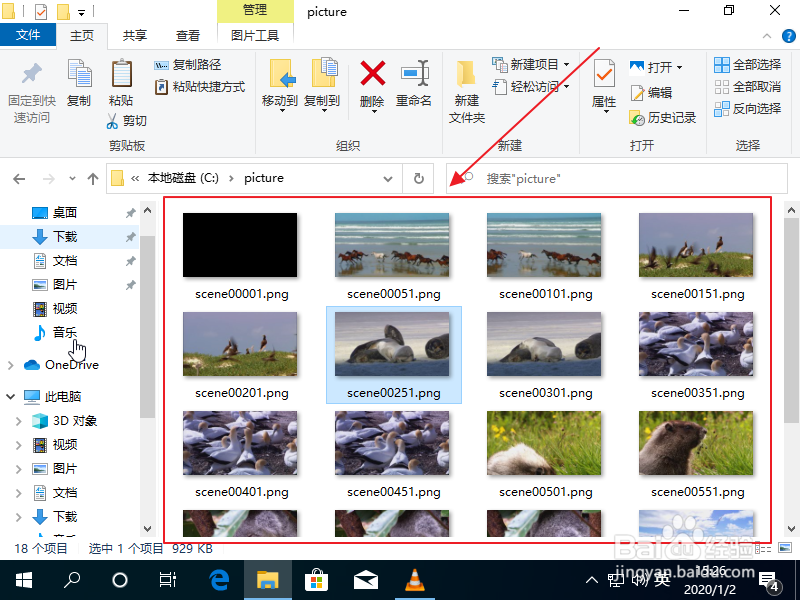1、首先打开VCL,单击菜单栏上的“工具”
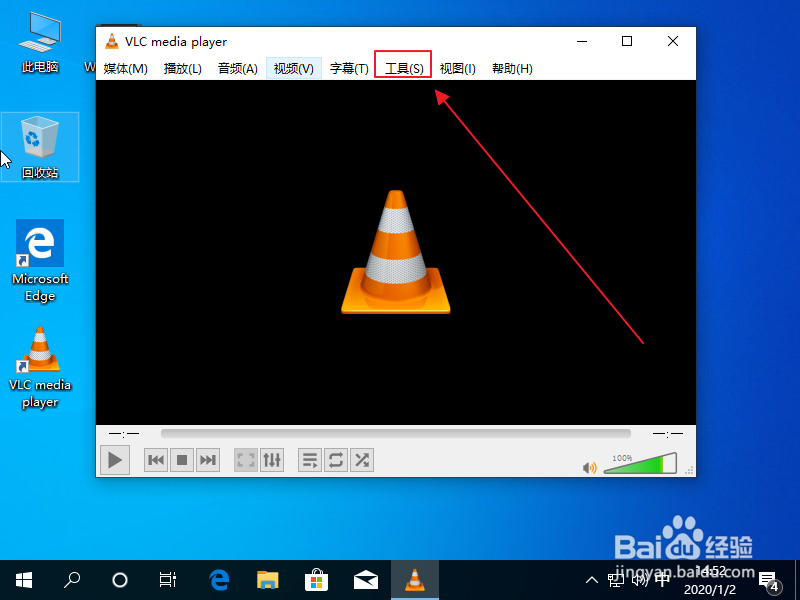
2、接着单击“偏好设置”
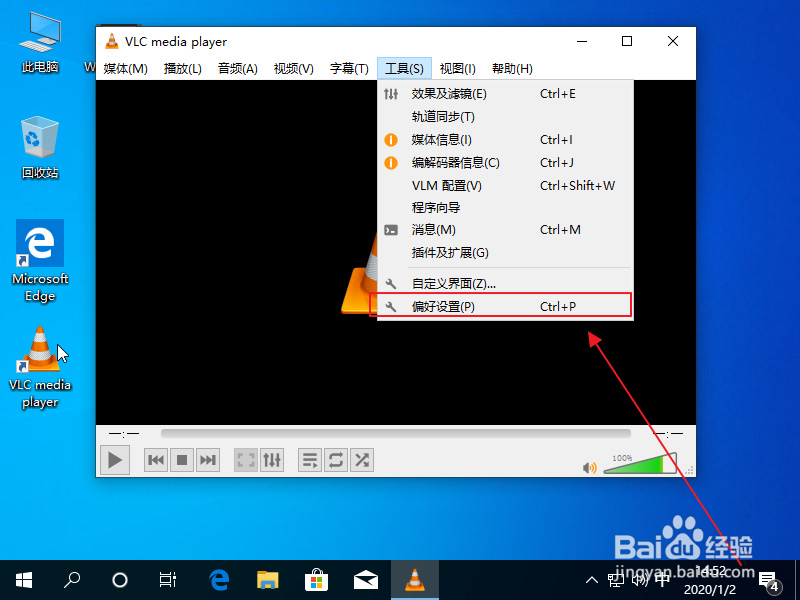
3、然后在显示设置那里单击“全部”
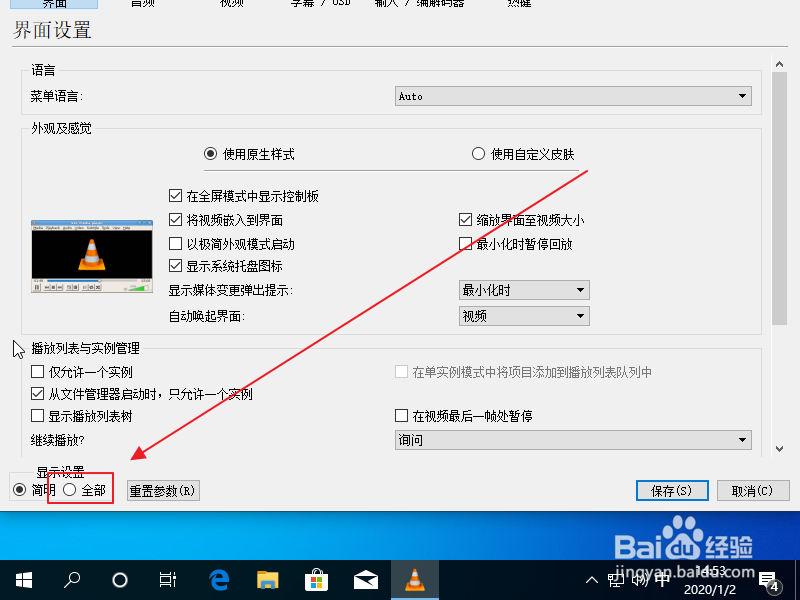
4、接着单击视频->滤镜
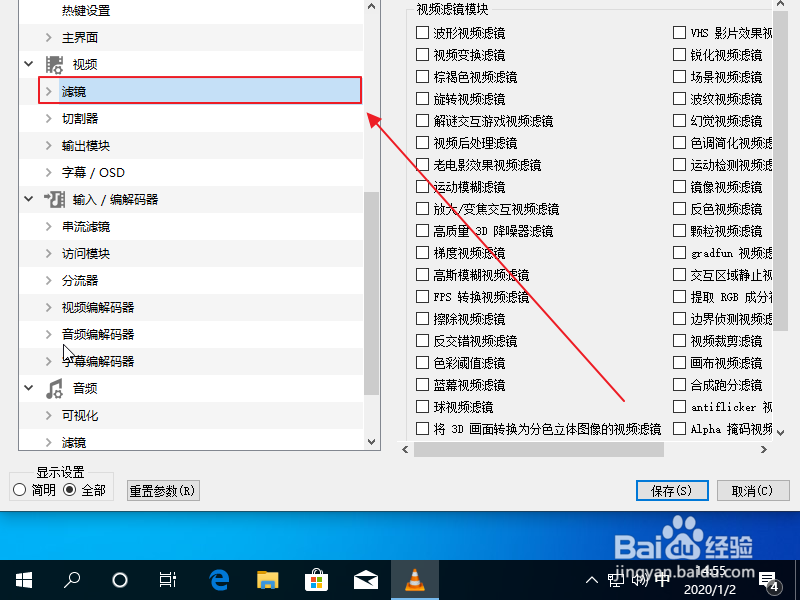
5、然后在场景视频滤镜打钩
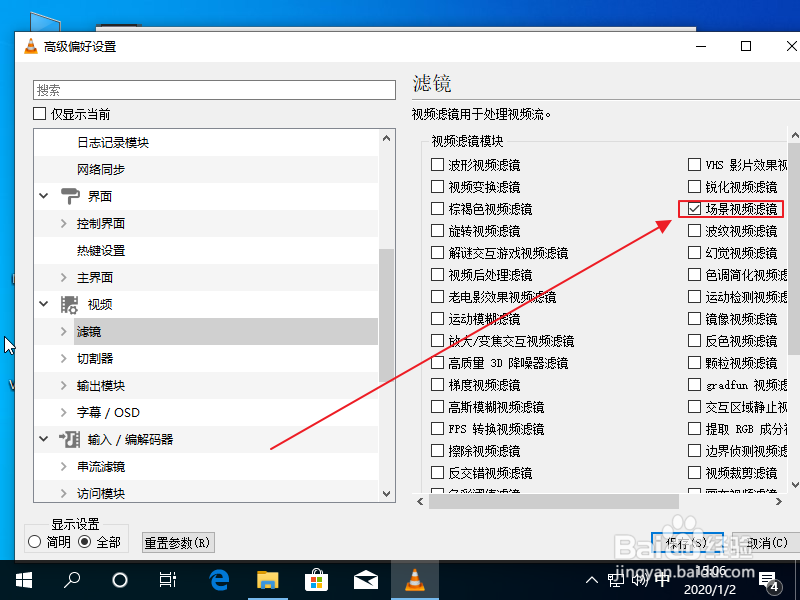
6、接着单击“场景滤镜”
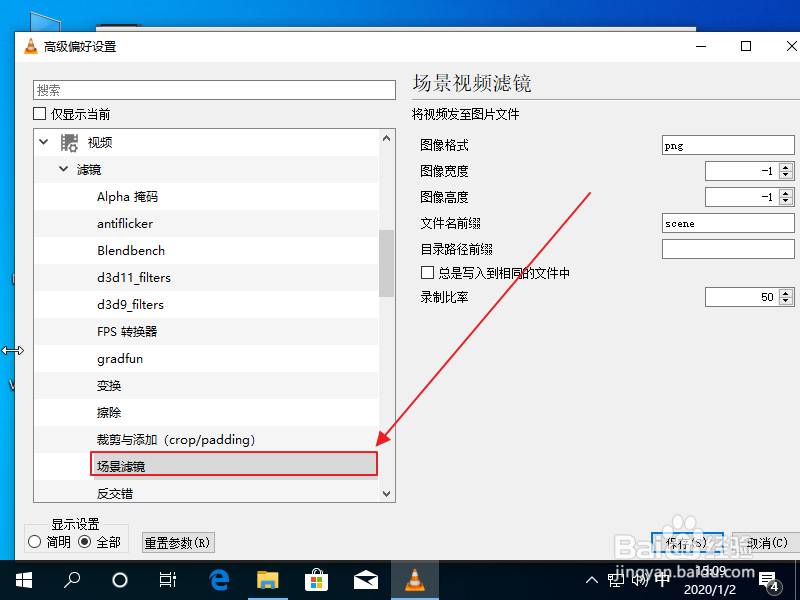
7、接着输入目录路径前缀
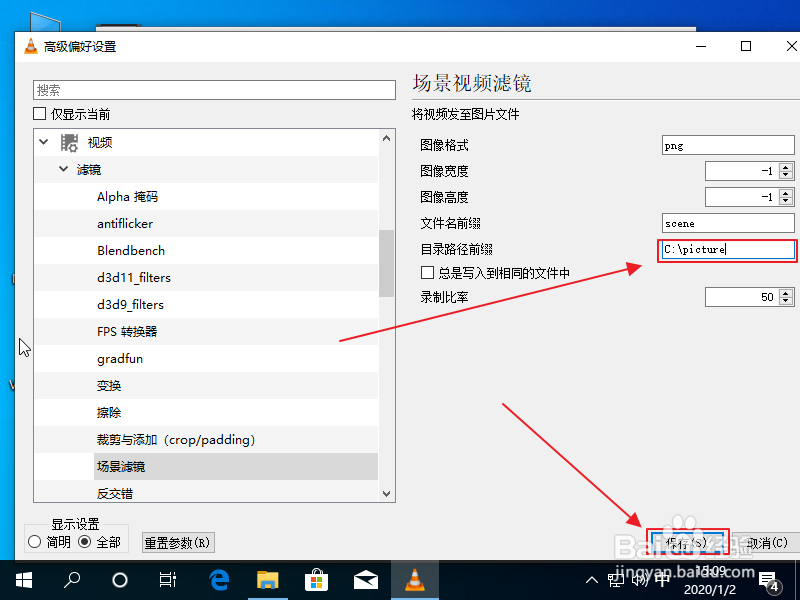
8、然后打个视频文件。单击媒体->打开文件
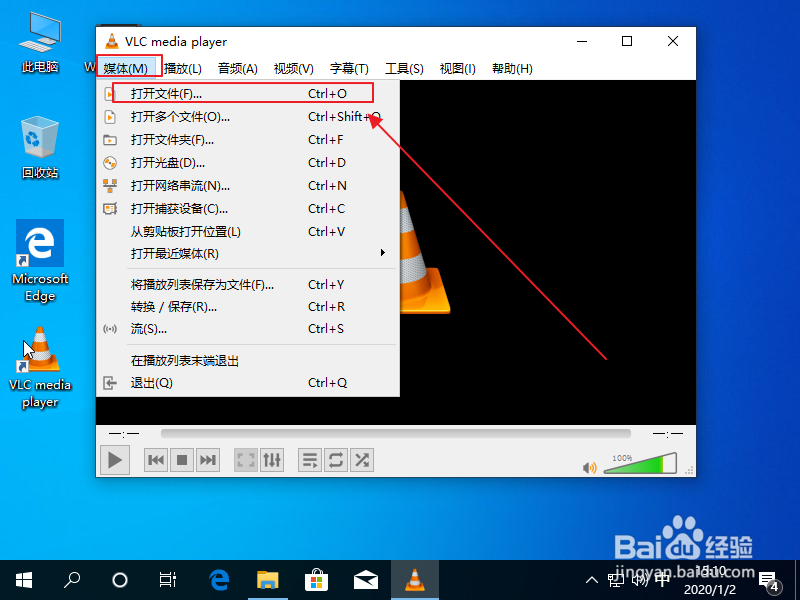
9、选择一个视频文件,单击打开
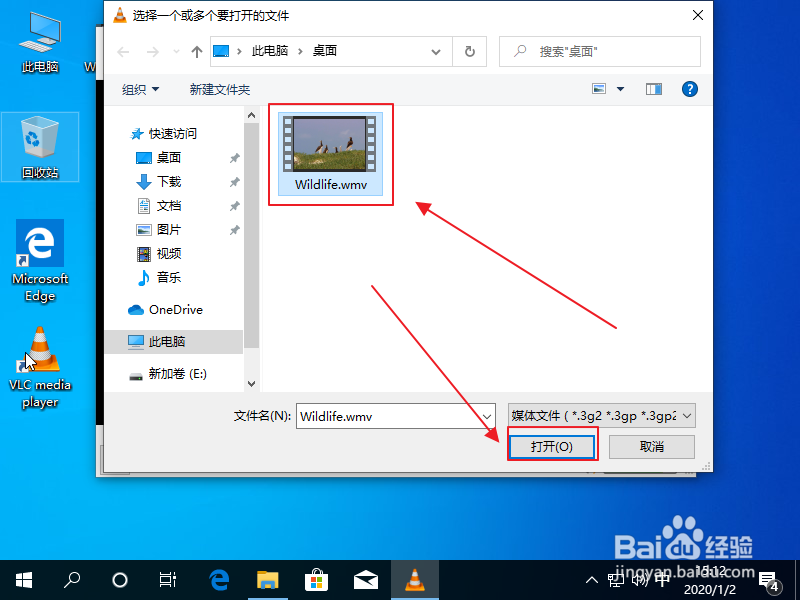
10、视频打开后会自动播放,图片也会随着视频的播放进度不断提取出来
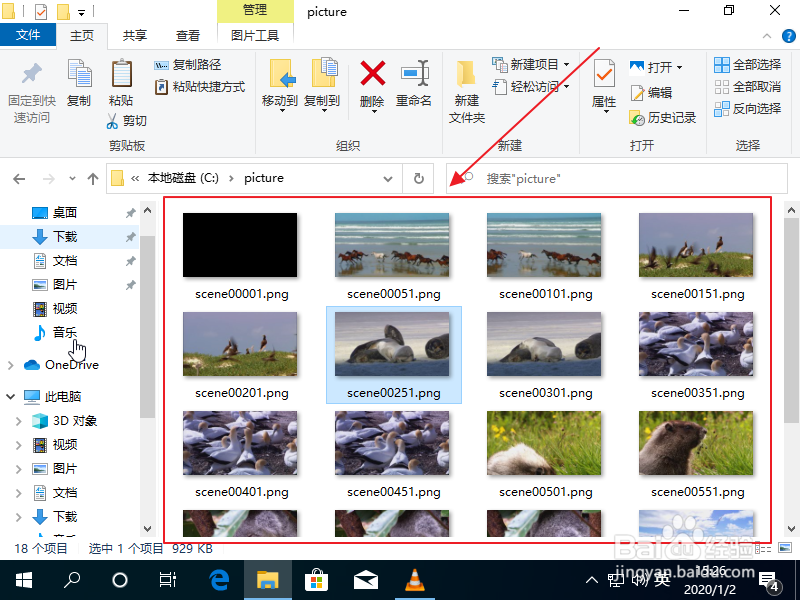
1、首先打开VCL,单击菜单栏上的“工具”
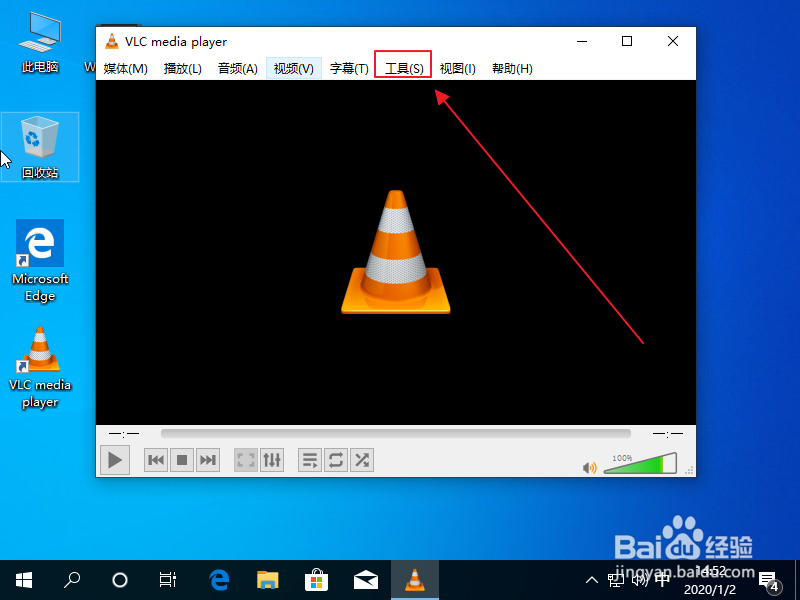
2、接着单击“偏好设置”
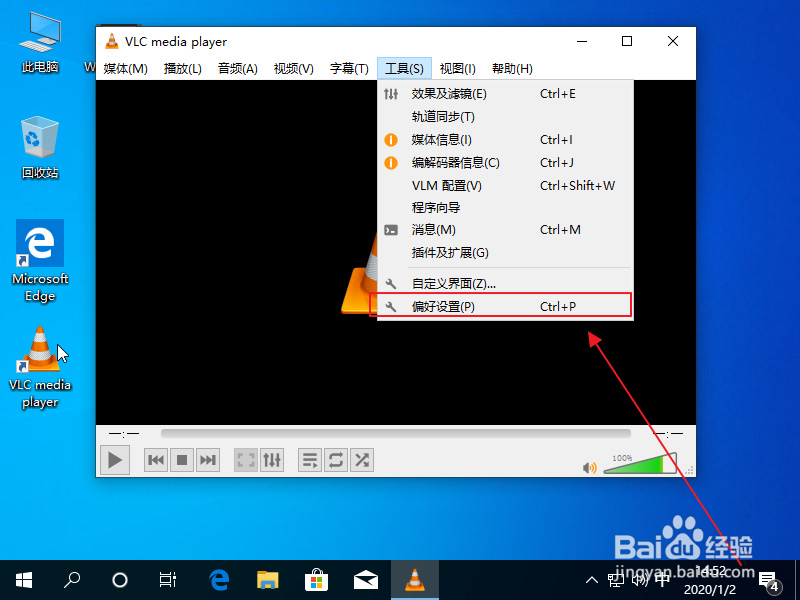
3、然后在显示设置那里单击“全部”
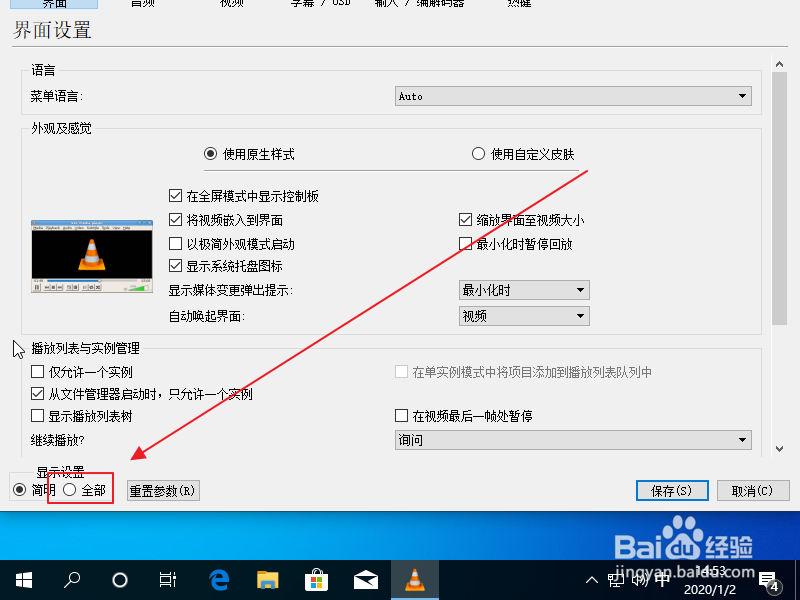
4、接着单击视频->滤镜
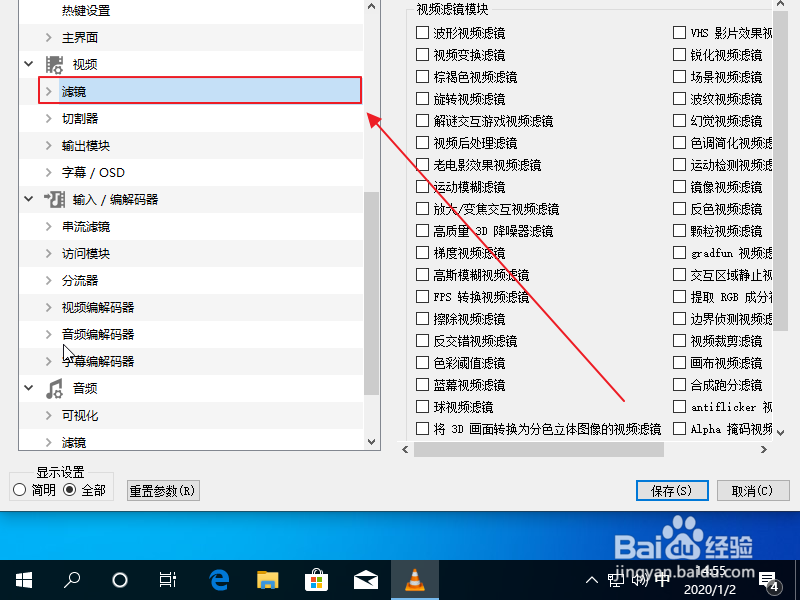
5、然后在场景视频滤镜打钩
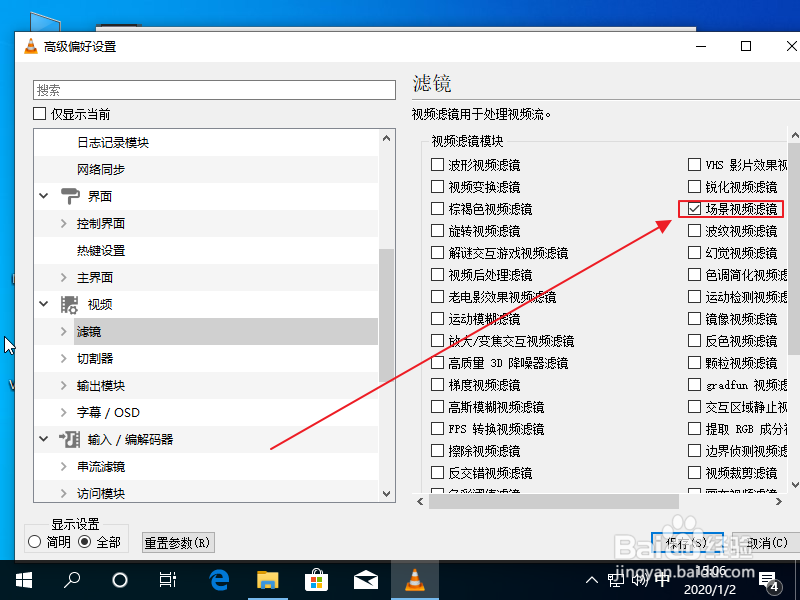
6、接着单击“场景滤镜”
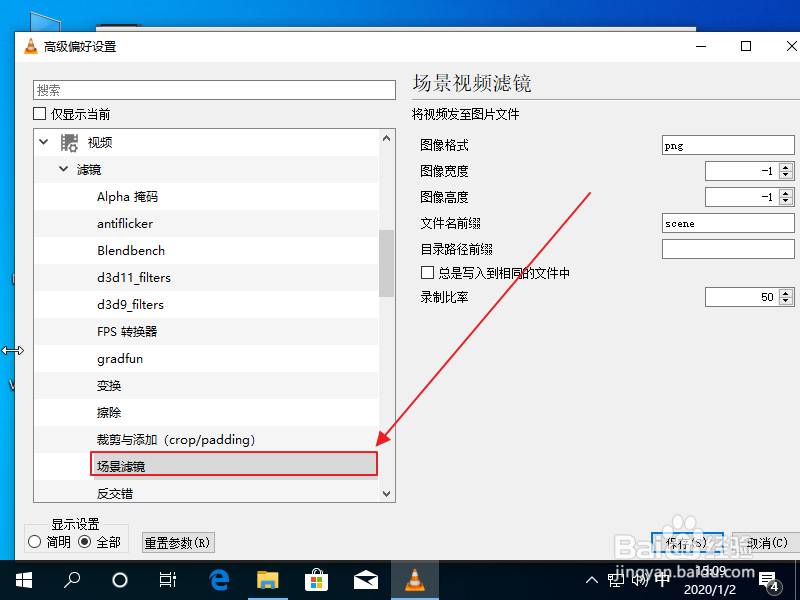
7、接着输入目录路径前缀
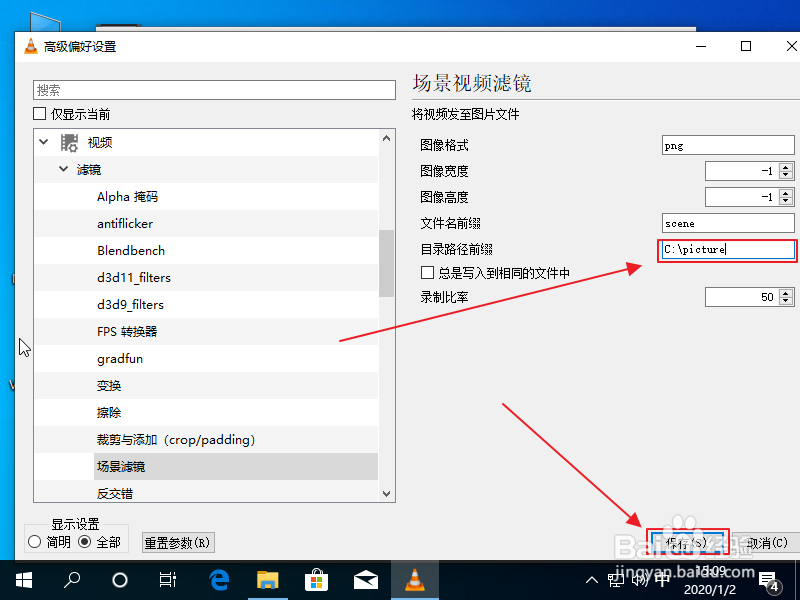
8、然后打个视频文件。单击媒体->打开文件
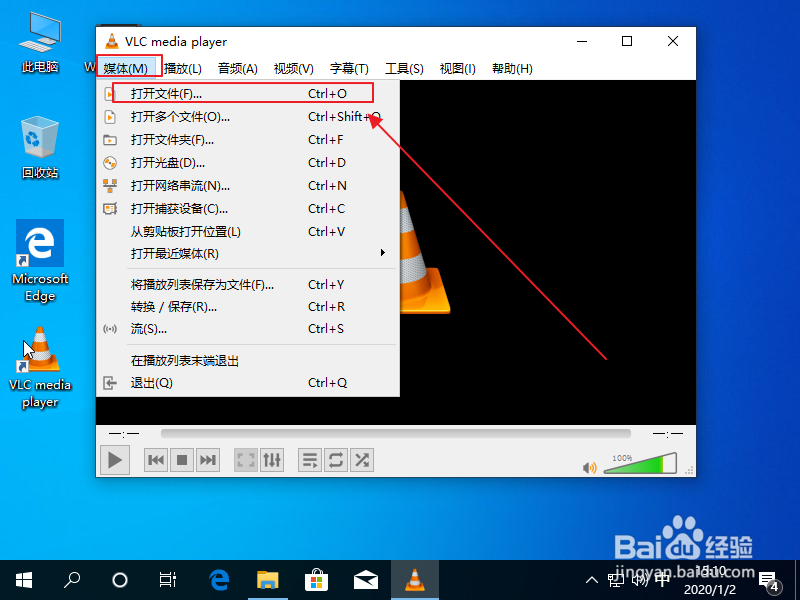
9、选择一个视频文件,单击打开
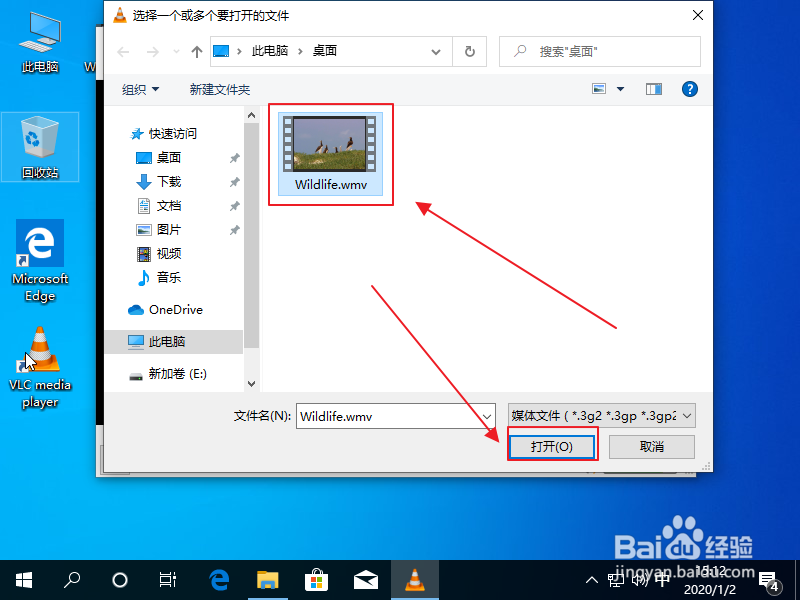
10、视频打开后会自动播放,图片也会随着视频的播放进度不断提取出来